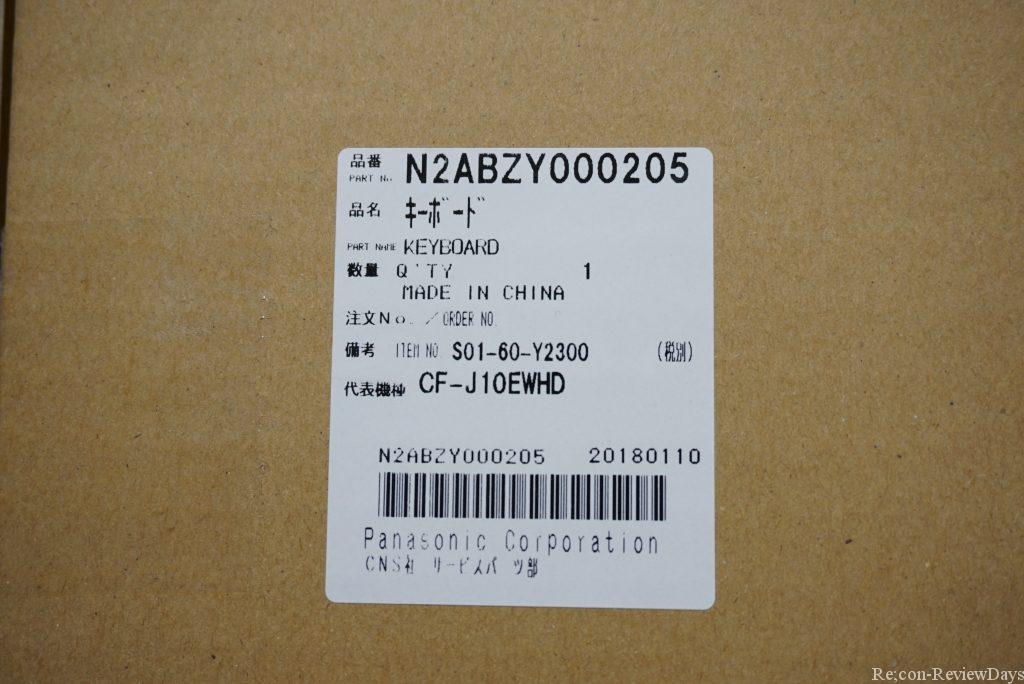- Panasonic Let’s note J10 中古 Amazon検索 – Amazon.co.jp
- Panasonic Let’s note J10 中古 楽天市場検索 – 楽天市場
- Panasonic Let’s note J10 中古 Yahooショッピング – Yahooショッピング

先日購入したLet’s note J10のキーボードがかなりテカっておりましたので、この機会に交換することにしました。
交換前のキーボードの状態
J10の駆動時間がBIOSから確認すると1.5万時間(内蔵のSSDも同様)となっており、相当酷使された状態のようです。
Ctrlキーや十字キーの下、右キーが削れ刻印が消えている辺り、使っていたのは恐らく爪が長い女性でしょうか。
ジャンク系でよく見かけるの東芝製のdynabook R732シリーズやR631/632シリーズでも同様の状態の物が多いです。
交換用キーボードを入手する
- Let’s note J10 CF-J10 キーボード – ヤフオク
- A3★J9N、J9L、J10シリーズ用・・ Pana純正新品黒色キーボード – FC2ショッピングモール
交換用のキーボードは通常外販されておらず、現状どこから仕入れているかは不明なヤフオク、もしくはFC2ショッピングモールに頼らざるを得ません。
価格は送料を含め約3,000円前後で、Let’s noteステーションで保証無しの状態でキーボードを交換するよりも非常に安く交換することが出来ます。
但し自身で分解作業を行う必要がある点、今後メーカー保証及び修理対応などが受けられなくなる可能性がある点には注意が必要です。
因みにヤフオクで販売されている物を購入してみましたが「品番:N2ABZY000205」、「備考:S01-60-Y2300」、「代表機種:CF-J10EWHD」と記載されていました。
どうやら2018年1月10日に購入、入荷?したもののようで、かなり最近のものである事がわかります。(執筆時2018年1月31日)
- パナソニック株式会社 コネクティッドソリューションズ社 会社概要 – Panasonic 公式
販売元は「Panasonic Corporation CNS社 サービスパーツ部」と記載されており、一応正規の商品であるように思えます。
では分解作業に入っていきます。
J10の裏面のネジを取り外していく
まず初めにJ10の裏面の赤丸で印をつけたネジ類を取り外します。
この時にバッテリーも取り外しておくとスムーズに作業が可能です。
大まかですが、取り外したネジの位置の写真を載せておきます。
左上、右上が長めのネジ、それ以外のネジが微妙に異なっている点に注意が必要です。
2. 2.5インチベイの金属蓋を外す
続いて2.5インチベイの金属蓋を取り外します。
金属蓋の取り外し方は1枚目のネジを取り外し、赤い矢印の方向にスライドさせるだけです。
右下のパームレスト部分を取り外す
パームレストを取り外すにはまず初めに①の赤い矢印にそって下へずらし、その後②の青い矢印にそって右側へずらすことで取り外すことが可能です。
キーボードのフラットケーブルを取り外す
キーボードのフラットケーブルを外すために赤い丸の部分を矢印の方向に引っ張ります。
これでキーボードのフラットケーブルの留め具は外れたため、フラットケーブルを取り外すことが出来ます。
一部のモデルに搭載されているモデム、ExpressCard 34用のドーターボードを取り外す
一部の法人、大学生協向けのモデルに搭載されているモデム、ExpressCard 34用のドーターボードがキーボード側の天板をネジで抑えているため、そのネジを取り外します。
取り外すのは上記3か所の赤丸のネジです。上記2か所は長めのネジ、下側は非常に短めのネジとなっていました。
余談ですが上記部分はPanasonic Storeモデル(旧マイレッツ倶楽部)の「P型番」モデルはExpressCard 34が挿入できるように設けられた部分となるため、それ以外の店頭向けの「R型番」、法人向けの「S型番」、大学生協向けの「C型番」等の大半はドーターカードが非搭載、もしくは上記画像の様なモデム用の基板が搭載される形となっています。
キーボードを取り外す
説明しやすいようにキーボード全体を取り外しておりますが、キーボードと本体の固定は全て「両面テープ」を利用しており、元から付属しているキーボードはほぼ壊れると思っておいた方が良いでしょう。その為、思い切りが大事です。
私はフラットケーブルの部分よりマイナスドライバーを突っ込み、次にキーボード右側より剥がしていくことにしました。
この際に両面テープを完全に剥がしてしまわぬように注意してください。キーボード交換時に利用します。
両面テープは比較的強めに付いてしまっているため、元のキーボードが上記のような状態になるのは避けられませんでした。
このキーボードはゴミで捨ててしまう人が大半でしょうが、今後キーの刻印が消えやすい「WASD、十字キー、Enterキー」テカって来た際に交換するパーツとして利用できるため、ゴミにしないように注意です。
キーボードを交換する
テカっているキーボードを新品のキーボードと交換します。こうなってくるとキーボードだけではなくタッチパッドも交換したくなりますね。
8. 後は分解の手順を逆に辿り、元に戻すだけ
- 押したキーを表示できるキーボード表示ソフト「kby」 – freesoft 100
キーボードを取り外すまでの手順を逆に辿り、元に戻すだけの作業となります。
念のためキーボード交換後、粘着テープが弱っている部分がないか(キーボードがたわんでしまうため)、文字入力が出来るかどうかのチェックを行いましょう。
キーボードのチェックは上記リンクのソフトがお勧めです。
お疲れさまでした。
2万円前後で購入できるようになったLet’s note J10の本体をお探しの方は以下より
- Panasonic Let’s note J10 中古 Amazon検索 – Amazon.co.jp
- Panasonic Let’s note J10 中古 楽天市場検索 – 楽天市場
- Panasonic Let’s note J10 中古 Yahooショッピング – Yahooショッピング